win10怎么安装python_win10安装python的图文步骤
Python是近年来发展非常迅速地编程语言,比较宽松且非常容易上手。但win10怎么安装python呢?有些使用win10精简版的用户就有这样的疑问,所以今天本文为大家分享的就是关于win10安装python的图文步骤。
图文步骤如下:
1、首先,我们先到Python官网下载适合win10的最新版。建议下载executable Installer版本,不下载web-based和zip file:
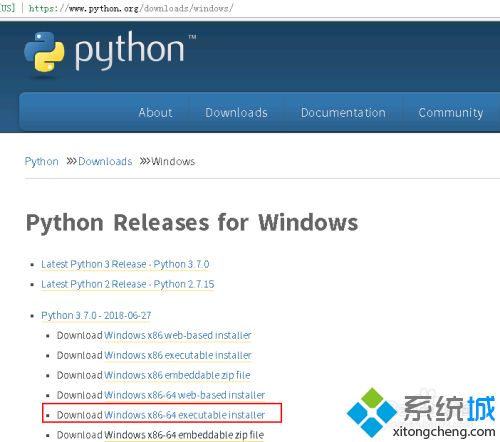
2、下载完成后以管理员身份运行Python安装程序:
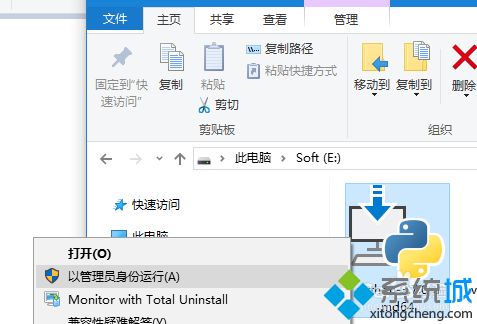
3、在打开的第一个安装界面中,强烈建议勾选上最下面的“Add Python 3.7to PATH"复选框,这样能让你减少配置、灵活使用python。这里单击"Customize installation"继续:
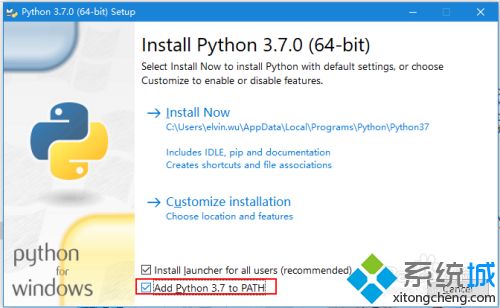
4、接下来的界面建议都勾选上吧,其中“pip”还是经常用到的,默认的IDLE编辑器也有必要保留,直接点“Next”继续:
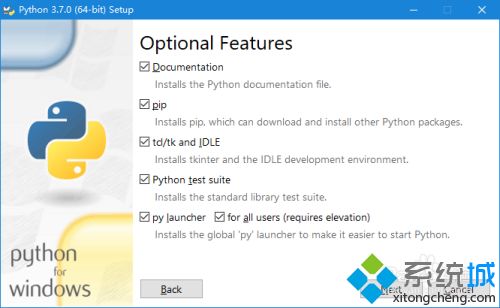
5、这个安装位置默认是个人文件夹,建议安装到系统中,直接点击最上面的“Install for all users”即可:
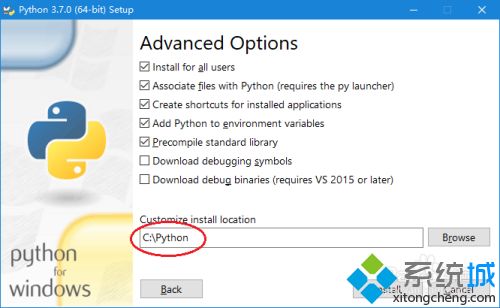
6、在点击“Install”后进入安装步骤,这些过程完全自动:
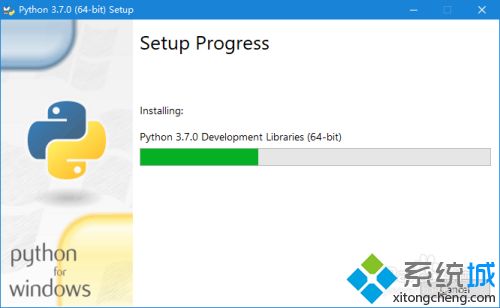
7、在最后点击“Close”即可。
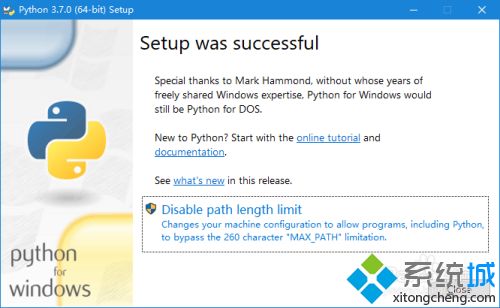
上面就是关于win10安装python的图文步骤啦,有需要的用户可以按照上面的步骤来操作哦。
我告诉你msdn版权声明:以上内容作者已申请原创保护,未经允许不得转载,侵权必究!授权事宜、对本内容有异议或投诉,敬请联系网站管理员,我们将尽快回复您,谢谢合作!










